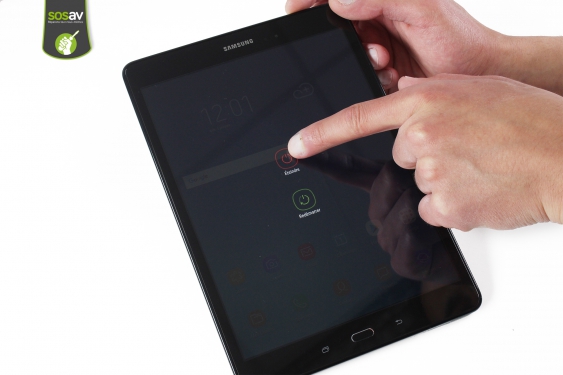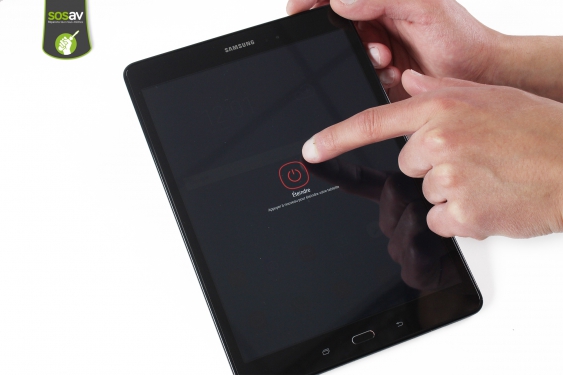Guide de réparation : Ecran complet Galaxy Tab A 9,7
Votre écran Galaxy Tab A 9.7" est fissuré après une mauvaise chute ? Les chocs ont fini par rayé l'écran et le tactile ne réagit plus correctement ? L'affichage reste noir alors que la tablette réagit et est bien allumée ? Des pixels sont morts ou les couleurs semblent délavées ? Bref, vous ne pouvez plus utiliser votre tablette pour travailler ou regarder vos séries ? C'est toute la famille qui est endeuillée mais pas de panique car SOSav est sur votre chemin pour vous aider à surmonter ce petit accident de parcours.
Nous savons que l'écran d'une tablette est l'élément le plus exposé aux petits bobos du quotidien et c'est pour cela que nous vous aidons à régler tous ces soucis sans vous ruiner. Vous pourrez ainsi retrouver le sourire et profiter pleinement de votre tablette en oubliant cet écran cassé. Grâce à notre guide de réparation, vous verrez que changer son écran Galaxy Tab A 9.7" est à la portée de tous ! Vous économiserez, de fait, la main d'oeuvre d'un réparateur professionnel et vous aurez la fierté d'avoir remis à neuf votre tablette tout.e seul.e.
En plus de faire une véritable économie, vous faites aussi un geste pour la planète en prolongeant la durée de vie de votre tablette. Et oui, remplacer son écran Galaxy Tab A 9.7", c'est aussi penser à l'environnement en ne jetant pas un appareil encore fonctionnel. Réparer au lieu de jeter, telle est la devise de SOSav ! Nous partageons avec vous tout notre savoir-faire pour vous permettre d'avoir les bons réflexes quant à la réparation tablette.
Mais avant de vous lancer dans la réparation Galaxy Tab A 9.7", pensez à faire une sauvegarde complète de vos données par précaution.
Symptômes :
- Ecran complet cassé
- Pas de tactile
- Ecran LCD présentant des tâches
- Pas d'affichage

Comment changer ecran complet pour Galaxy Tab A 9,7 - Guide vidéo
Comment remplacer ecran complet pour Galaxy Tab A 9,7 - Guide images
Etape 1
Etape 2
Etape 3
Etape 4
Etape 5
Etape 6
Etape 7
Etape 8
Etape 9
Etape 10
Etape 11
Etape 12
Etape 13
Etape 14
Etape 15
Etape 16
Etape 17
Etape 18
Etape 19
Etape 20
Etape 21
Etape 22
Etape 23
Etape 24
Etape 25
Etape 26
Etape 27
Etape 28


 Guides
Guides Identification modèle
Identification modèle Support / Assistance
Support / Assistance




























 Charge
Charge
 Audio
Audio
 Coques / Housses
Coques / Housses
 Verres trempés
Verres trempés
 Films hydrogel
Films hydrogel
 Supports smartphone, AirTag, Tours de cou
Supports smartphone, AirTag, Tours de cou
 Accessoires Apple Watch
Accessoires Apple Watch
 Accessoires Mac
Accessoires Mac
 Accessoires consoles
Accessoires consoles
 Accessoires télétravail
Accessoires télétravail


 Ouverture et déconnexion
Ouverture et déconnexion Pinces et ventouses
Pinces et ventouses Couper
Couper Kits outils
Kits outils Inspection
Inspection Soudure et câblage
Soudure et câblage Mesure
Mesure Organisation
Organisation Décharge
Décharge Consommables
Consommables Nettoyage
Nettoyage Tournevis et clés
Tournevis et clés Outils gTool
Outils gTool Professionnels
Professionnels Hygiène
Hygiène Découpe de film
Découpe de film